word是我们办公时候常用的软件之一,本次来给大家介绍在word中如何删除空白页 。
【怎样删除word中的空白页】

文章插图
怎样删除word中的空白页
1、如果空白页是出现爱最后一页的话,一般的删除方法是可行的,我们可以直接按Backspace或者Delete直接删除即可 。

文章插图
2、还有一种出现空白页的可能就是我们在Word里插入了表格,表格太大了占据了整整一页,而最后一个回车在第二页无法删除,就变成了一个空白页,这种情况我们可以适当将表格调整小一点~这样空白页自然就会消失 。
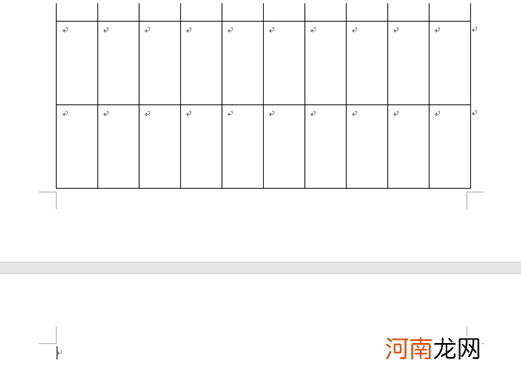
文章插图
3、如果是很多回车键造成的空白页的话,可以在空白页的上一页最后一个字后面点一下,再按住Shift键选中整个空白页,再按Delete删除就可以了 。

文章插图
4、如果空白页只有一行,而且还删不掉,我们可以在这一行点击鼠标右键,在【段落】中对【行距】进行设置,我们把行距设置为【固定值】【1磅】,这样空白页即可删除 。
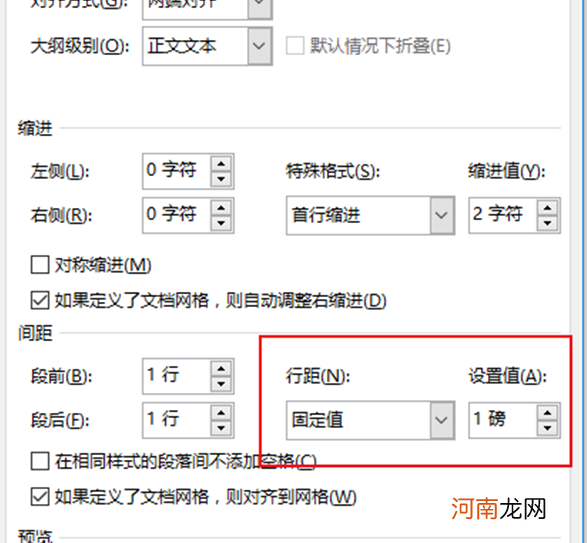
文章插图
- 怎样用WPS Office编辑PDF文档
- 怎样在Excel中提取一个数值的前几位
- 怎样在SolidWorks零件中插入其他零件
- 怎样删除Word文字间的空白行
- 王者荣耀注销账号怎样永久注销
- 怎样删除Excel中的无限行
- 家长该怎样帮助自闭症儿童
- 新手妈妈要怎样调控自己的情绪呢 你产后情绪崩溃过吗
- 改名申请书范本是怎样的 孩子姓名变更申请书
- 怎样洗涤拉绒衣物?拉绒衣物的洗涤方法
